- Del 1: Slik får du talemeldinger til å bli på iPhone for alltid
- Del 2: Hvordan lagre taletekstmeldinger på iPhone manuelt
- Del 3: Slik lagrer du talemeldinger på iPhone med iCloud
- Del 4: Hvordan lagre talemeldinger på iPhone via e-post
- Del 5: Hvordan lagre lydmeldinger på iPhone til Windows-datamaskin
- Del 6: Hvordan lagre lydmeldinger på iPhone til Mac
- Del 7: Hvordan lagre lydmeldinger fra iPhone til datamaskin med FoneTrans for iOS
- Del 8: Vanlige spørsmål om hvordan du lagrer lydmelding på iPhone
Slik lagrer du talemeldinger på iPhone med 7 nyttige løsninger
 Postet av Lisa Ou / 07. mars 2022 09:00
Postet av Lisa Ou / 07. mars 2022 09:00 Trenger du å lære hvordan du lagrer lydmeldinger på en iPhone? Kanskje noen har sendt deg en lydmelding, og du vil beholde den som et minne av grunner. Eller kanskje du mottok en lydmelding og vil bruke den som ringetone, talememo eller noe annet. Uansett kan det være vanskelig å lagre en lydmelding fordi du trenger en løsning som garanterer deg et trygt og sikkert sted for dem. Gratulerer, for dette innlegget er det perfekte svaret på det. Lær 7 måter å lagre lydmeldinger på iPhone med de forenklede trinnene nedenfor.
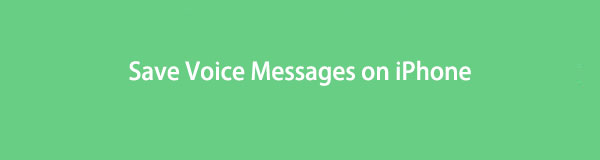

Guide List
- Del 1: Slik får du talemeldinger til å bli på iPhone for alltid
- Del 2: Hvordan lagre taletekstmeldinger på iPhone manuelt
- Del 3: Slik lagrer du talemeldinger på iPhone med iCloud
- Del 4: Hvordan lagre talemeldinger på iPhone via e-post
- Del 5: Hvordan lagre lydmeldinger på iPhone til Windows-datamaskin
- Del 6: Hvordan lagre lydmeldinger på iPhone til Mac
- Del 7: Hvordan lagre lydmeldinger fra iPhone til datamaskin med FoneTrans for iOS
- Del 8: Vanlige spørsmål om hvordan du lagrer lydmelding på iPhone
Del 1: Slik får du talemeldinger til å bli på iPhone for alltid
Heldigvis lar iPhone alle brukere justere utløpstiden. Dermed kan de beholde talemeldinger for alltid og aldri slette dem. Denne metoden er ideell for å beholde talemeldinger på iPhone så lenge du ønsker mens du beholder dem. Dessuten kan du holde dem i samme samtale, noe som gjør avspillingen mer virkningsfull fordi du ser hvilken del av opprinnelsessamtalen deres.
Trinn for hvordan du får talemeldinger til å forbli på iPhone for alltid:
Trinn 1Først åpner du iPhone innstillinger app og gå rett til meldinger.
Trinn 2Derfra trykker du på Utløpe under Lydmeldinger.
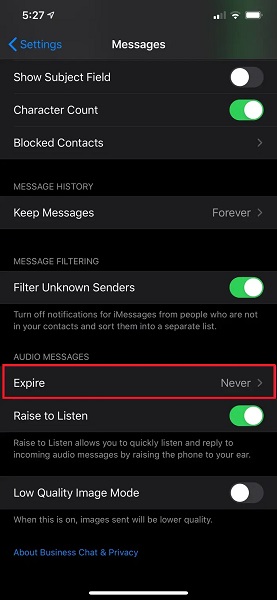
Trinn 3Til slutt velger du aldri fra valget av hvor lenge talemeldinger skal forbli på enheten.
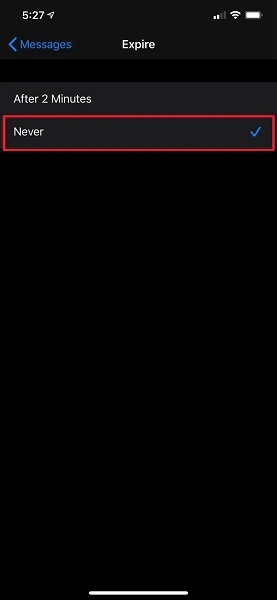
Denne prosessen sikrer at lydmeldinger på Message-appen din aldri fjernes automatisk. Selv om denne metoden vil forbli i deres respektive samtaler, hva om du vil lagre dem som et talememo på iPhone? Dessuten kan du ved et uhell slette en samtaletråd og miste talemeldingene dine. Se fordi dette innlegget fikk deg tilbake.
Med FoneTrans for iOS, vil du ha frihet til å overføre data fra iPhone til datamaskin. Du kan ikke bare overføre iPhone-tekstmeldinger til datamaskinen, men også bilder, videoer og kontakter kan enkelt flyttes til PC.
- Overfør bilder, videoer, kontakter, WhatsApp og mer data med letthet.
- Forhåndsvis data før du overfører.
- iPhone, iPad og iPod touch er tilgjengelige.
Del 2: Hvordan lagre taletekstmeldinger på iPhone manuelt
For en mye tryggere løsning, ville det være bedre å lagre talemeldinger på iPhone manuelt. Dessuten vil du kanskje lagre disse talemeldingene lokalt og gi dem nytt navn i henhold til meldingen den sier. Og å lagre det vil være mye mer effektivt for repriser fordi du ikke lenger trenger å gå gjennom samtalene dine. Før du fortsetter med denne metoden, vær oppmerksom på at dette kanskje ikke fungerer for deg hvis du bruker iOS 12 eller en nyere versjon.
Trinn for hvordan du lagrer taletekstmeldinger på iPhone manuelt:
Trinn 1Først åpner du meldinger app på iPhone.
Trinn 2For det andre, naviger lydmeldingen du vil lagre og trykk den lenge.
Trinn 3For det tredje, velg Spar fra hurtigmenyen som vises.
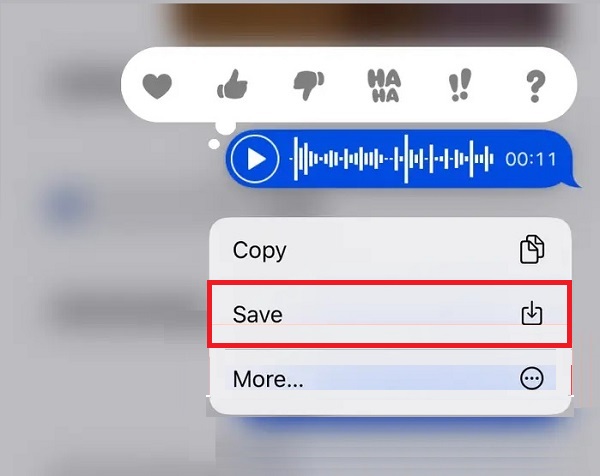
Siden denne metoden har noen begrensninger, er den kanskje ikke praksisen for alle. Motsatt ville det være best å ikke bekymre seg fordi det er en annen måte å lagre en iPhones talemeldinger på.
Med FoneTrans for iOS, vil du ha frihet til å overføre data fra iPhone til datamaskin. Du kan ikke bare overføre iPhone-tekstmeldinger til datamaskinen, men også bilder, videoer og kontakter kan enkelt flyttes til PC.
- Overfør bilder, videoer, kontakter, WhatsApp og mer data med letthet.
- Forhåndsvis data før du overfører.
- iPhone, iPad og iPod touch er tilgjengelige.
Del 3: Slik lagrer du talemeldinger på iPhone med iCloud
Å lagre talemeldingene dine i skylagring er en glimrende idé. Det er fordi du kan sikre talemeldingene dine, pluss at du kan få tilgang til dem på andre Apple-enheter også. For det er iCloud det beste alternativet. Dette kravet er gyldig fordi iCloud er Apples skylagrings- og databehandlingstjeneste. Dette betyr at den fungerer perfekt med iPhone og alle dens data, inkludert meldingsvedleggene dine.
Trinn for hvordan du lagrer talemeldinger på iPhone med iCloud:
Trinn 1For å begynne, gå til innstillinger app på iPhone og gå til Apple-ID-en din.
Trinn 2Gå til iCloud med en gang.
Trinn 3Slå på til slutt meldinger for å sikre at denne appen og alle data er lagret på iCloud.
I tillegg til å lagre lydmeldinger, vil du kanskje også sende dem til noen andre. På det notatet, her er hvordan du kan sende og lagre en lydmelding fra en iPhone andre steder.
Del 4: Hvordan lagre talemeldinger på iPhone via e-post
Videresending eller sending av talemeldinger til e-post er utvilsomt mulig. Og når det gjelder avsenderen, vil talemeldingen forbli i samtaletråden med mindre den er bevisst slettet. På den annen side vil den bli lagret på mottakeren av e-postens innboks eller telefonens lokale lagringsplass hvis de lagrer den.
Trinn for hvordan du lagrer talemeldinger på iPhone via e-post:
Trinn 1For å begynne, åpne din iPhone meldinger app og se etter lydmeldingen du vil sende og lagre.
Trinn 2Trykk lenge på lydmeldingen og velg Mer fra hurtigmenyen. Etter det, trykk på arrow or Del ikonet fra nedre høyre hjørne av skjermen.
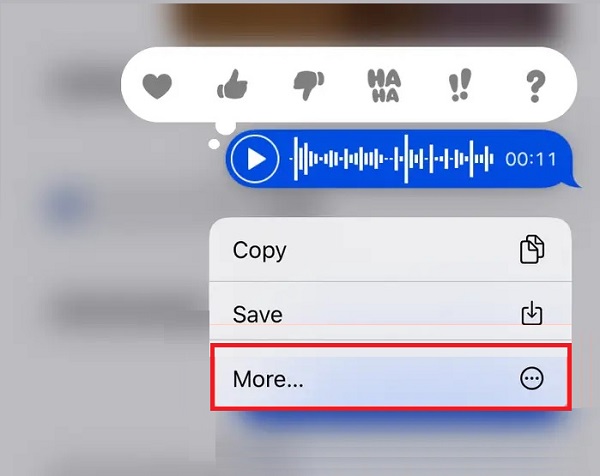
Trinn 3Om kort tid vil du bli omdirigert til en ny tekstmeldingsside. Derfra kan du skrive inn mottakerens e-postadresse i stedet for et telefonnummer.
Trinn 4Til slutt, trykk på trykk sent ikon for å sende vedlagte talememo via e-post.
Når du fortsetter med denne metoden, sørg for at du er koblet til Wi-Fi eller har mobildata. Alternativt kan du også lagre lydmeldinger fra en iPhone på en datamaskin.
Del 5: Hvordan lagre lydmeldinger på iPhone til Windows-datamaskin
Anta at du ønsker å lagre lydmeldinger fra iPhone på datamaskinen. I så fall er iTunes den første metoden du kan vurdere. Apples iTunes er et program som var ment som en mediespiller og bibliotek, butikk for klienter, og sist men ikke minst, en mobildatabehandling. SMS og iMessages er blant dataene som er sikkerhetskopiert av iTunes. Derfor kan du bruke iTunes til å lagre lydmeldingene dine på en Windows-datamaskin.
Med FoneTrans for iOS, vil du ha frihet til å overføre data fra iPhone til datamaskin. Du kan ikke bare overføre iPhone-tekstmeldinger til datamaskinen, men også bilder, videoer og kontakter kan enkelt flyttes til PC.
- Overfør bilder, videoer, kontakter, WhatsApp og mer data med letthet.
- Forhåndsvis data før du overfører.
- iPhone, iPad og iPod touch er tilgjengelige.
Denne metoden kan også tjene som sikkerhetskopi hvis du ved et uhell sletter meldingstrådene eller selve talemeldingen.
Trinn for hvordan du lagrer lydmeldinger på iPhone til Windows-datamaskin:
Trinn 1Med en USB-kabel kobler du iPhone til datamaskinen. Deretter åpner du iTunes.
Trinn 2Fra sidepanelet til iTunes klikker du på iPhone-navnet.
Trinn 3Etter det, kryss av Denne datamaskinen og klikk Backup nå. Klikk til slutt Ferdig.
Anta at du bruker en Mac-datamaskin og lagrer iPhone-lydmeldingene dine. I så fall er følgende metode for deg.
Del 6: Hvordan lagre lydmeldinger på iPhone til Mac
I motsetning til iTunes lar bruk av Finder deg trådløst lagre lydmeldingene dine på Mac-en. Som du kanskje vet, kan du få tilgang til alle meldinger fra iPhone på Mac-en, så lenge iCloud er aktivert for Meldinger-appen. Se hvor enkelt og raskt det er.
Trinn for hvordan du lagrer lydmeldinger på iPhone på Mac:
Trinn 1Aktiver først iCloud for å sikkerhetskopiere Meldinger-appen på iPhone. Dette trinnet lar meldingssamtalene dine vises på Mac-en meldinger app.
Trinn 2I mellomtiden åpner du meldinger app på din Mac og naviger lydmeldingen du vil lagre.
Trinn 3Etter det høyreklikker du på lydmeldingen, og klikker deretter Tjenester fra rullegardinmenyen.
Trinn 4Klikk deretter Vis i Finder. Deretter vil du bli omdirigert til Transfer-mappen på Mac. Til slutt drar og slipper du lydmeldingsfilen til ønsket destinasjonsmappe.
Men siden disse 3 lagringene er synkronisert med hverandre, hvis du sletter dem på ett sted, vil lydmeldingene dine automatisk bli slettet på de andre også. Derfor er det sterkt anbefalt å bruke et overføringsverktøy som ikke vil sette talemeldingene dine i fare for å gå tapt.
Del 7: Hvordan lagre lydmeldinger fra iPhone til datamaskin med FoneTrans for iOS
Du kan bruke FoneTrans for iOS, et overføringsverktøy for å overføre meldingene dine fra iPhone til datamaskinen. FoneTrans for iOS er et kraftig verktøy for å overføre alle data mellom og mellom iOS-enheter og datamaskiner. Det er en idiotsikker løsning som helt sikkert vil overgå forventningene dine fra dens suverene ytelse. Med dette verktøyet kan du overføre meldingene dine raskt med noen få klikk.
FoneTrans for iOS lar deg overføre alle iOS-data, inkludert meldinger og vedlegg, selektivt eller alt på en gang raskt. Fremfor alt er dette verktøyet tilgjengelig på både Mac og Windows. Dermed er det et nyttig verktøy fordi du kan nå ut til det når du trenger å overføre data fra iPhone til datamaskinen eller andre enheter uavhengig av datamaskinens operativsystem.
Med FoneTrans for iOS, vil du ha frihet til å overføre data fra iPhone til datamaskin. Du kan ikke bare overføre iPhone-tekstmeldinger til datamaskinen, men også bilder, videoer og kontakter kan enkelt flyttes til PC.
- Overfør bilder, videoer, kontakter, WhatsApp og mer data med letthet.
- Forhåndsvis data før du overfører.
- iPhone, iPad og iPod touch er tilgjengelige.
Trinn for hvordan du lagrer lydmeldinger fra iPhone til datamaskin med FoneTrans for iOS:
Trinn 1Først, installer og kjør FoneTrans for iOS på datamaskinen din. Bruk deretter en USB-ledning for å koble iPhone til den.

Trinn 2for det andre, velg meldinger fra menyen til venstre i programmet.
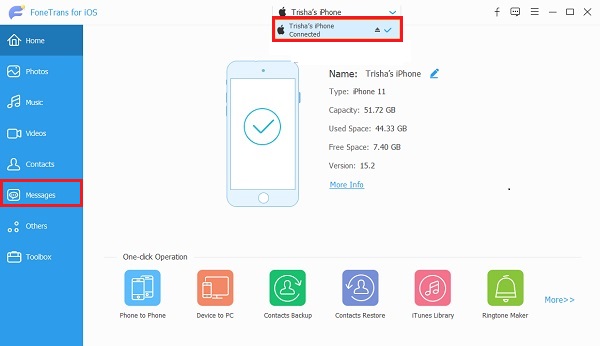
Trinn 3For det tredje, velg alle meldingene du vil overføre, og klikk deretter på Eksport ikonet for å lagre meldingen på datamaskinen til slutt.
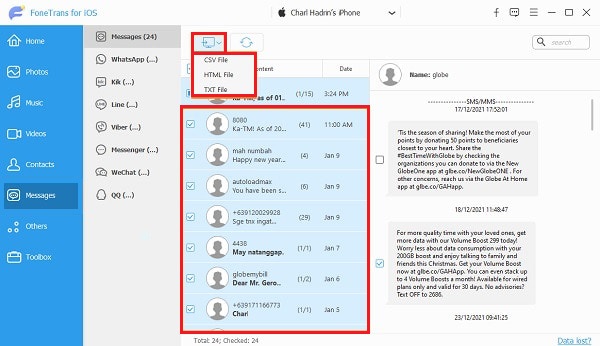
Denne metoden er en imponerende måte å overføre iOS-data på fordi det er et tilgjengelig forhåndsvisningspanel som i stor grad hjelper når du velger hvilke data som skal overføres.
Del 8: Vanlige spørsmål om hvordan du lagrer lydmelding på iPhone
Hvor blir lagrede lydmeldinger på iPhone?
Avhengig av metoden du brukte til å lagre lydmeldinger, kan plasseringen deres variere. Men uansett hvordan du lagret dem, vil de forbli på iMessage-samtalen din med mindre de blir slettet.
Kan noen se om du spiller av lydmeldingen deres på nytt?
Heldigvis blir ikke avsenderen av lydmeldingen varslet når du spiller av eller lagrer en talemelding.
Hvorfor utløper lydmeldinger?
Lydmeldinger er utformet for å utløpe innen en periode av konfidensialitetsformål. Heldigvis kan du fjerne eller forlenge utløpsperioden for lydmeldinger på enheten din fra Innstillinger-appen.
For å oppsummere, er det forskjellige måter å lagre lydmeldinger på din iPhone og datamaskin. Det er enkle og raske prosedyrer, mens noen krever flere prosesser enn andre. Fremfor alt er sikkerhetskopiering av lydmeldinger den beste løsningen for å lagre dem. Effektivitet og effektivitet må kombineres for å bestemme hvilken metode som er best for å overføre lydmeldinger eller andre data. Apropos dette, FoneTrans for iOS er utvilsomt det beste alternativet. Dette verktøyet skiller seg sikkert ut blant resten av de gitte løsningene. Det er sant fordi de gir deg den sikreste og mest effektive måten å lagre iPhone-lydmeldinger på.
Med FoneTrans for iOS, vil du ha frihet til å overføre data fra iPhone til datamaskin. Du kan ikke bare overføre iPhone-tekstmeldinger til datamaskinen, men også bilder, videoer og kontakter kan enkelt flyttes til PC.
- Overfør bilder, videoer, kontakter, WhatsApp og mer data med letthet.
- Forhåndsvis data før du overfører.
- iPhone, iPad og iPod touch er tilgjengelige.
